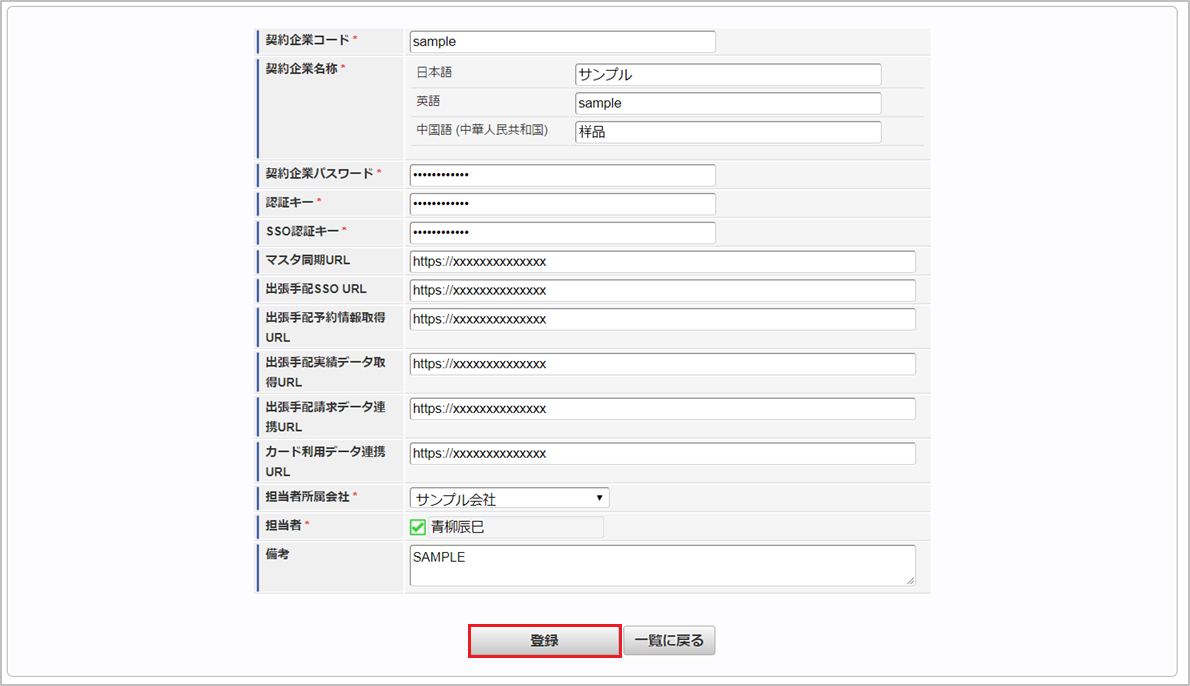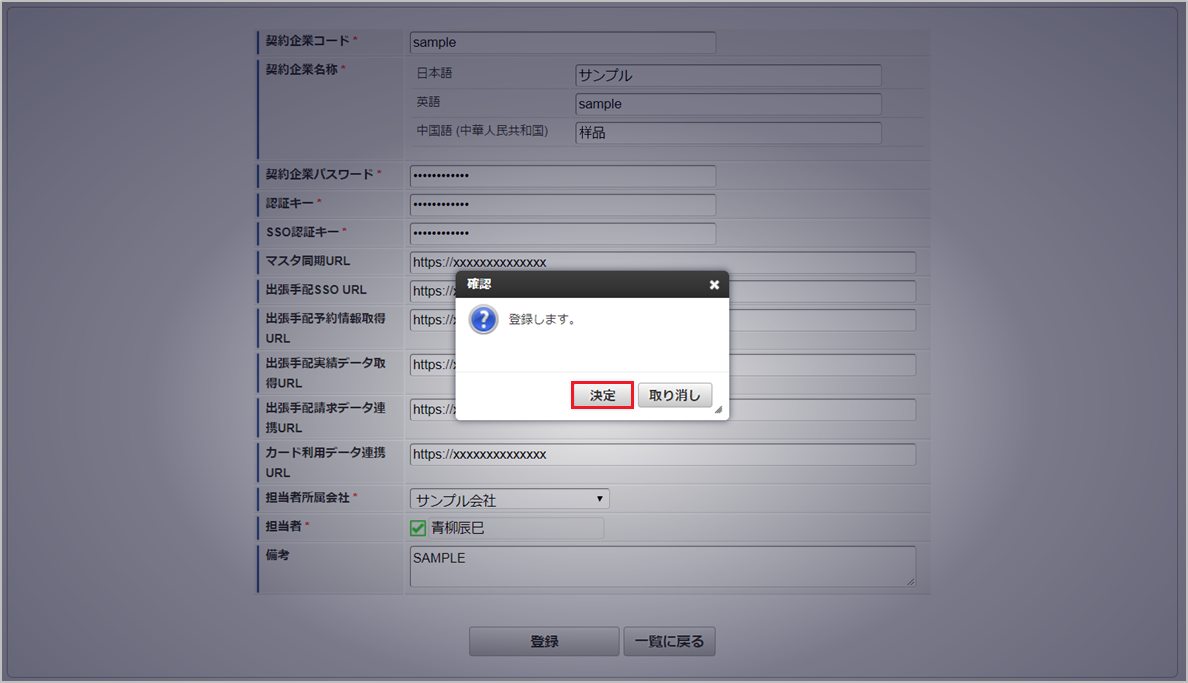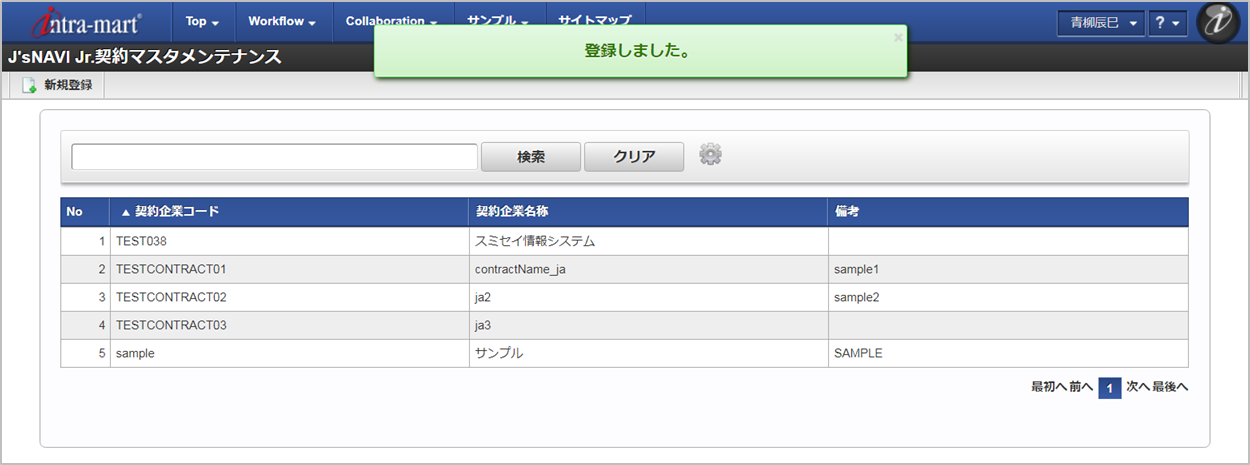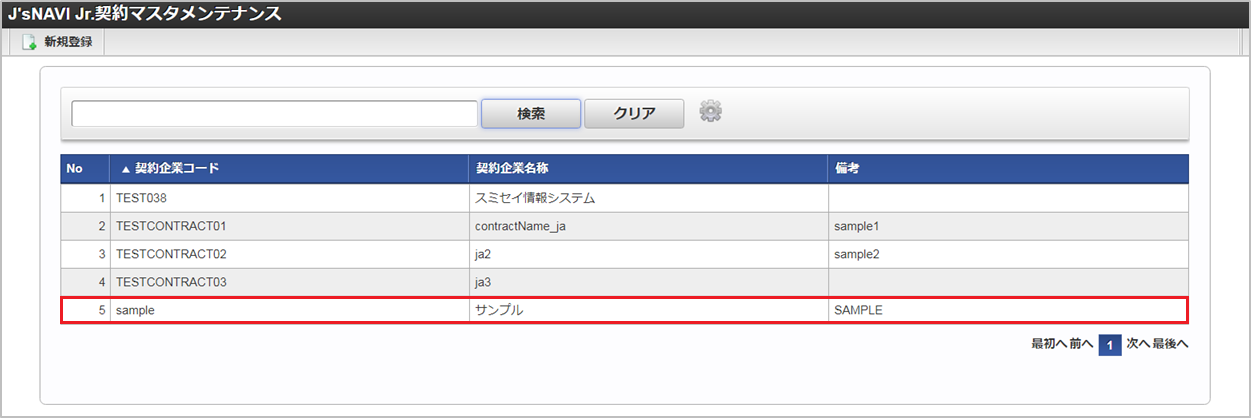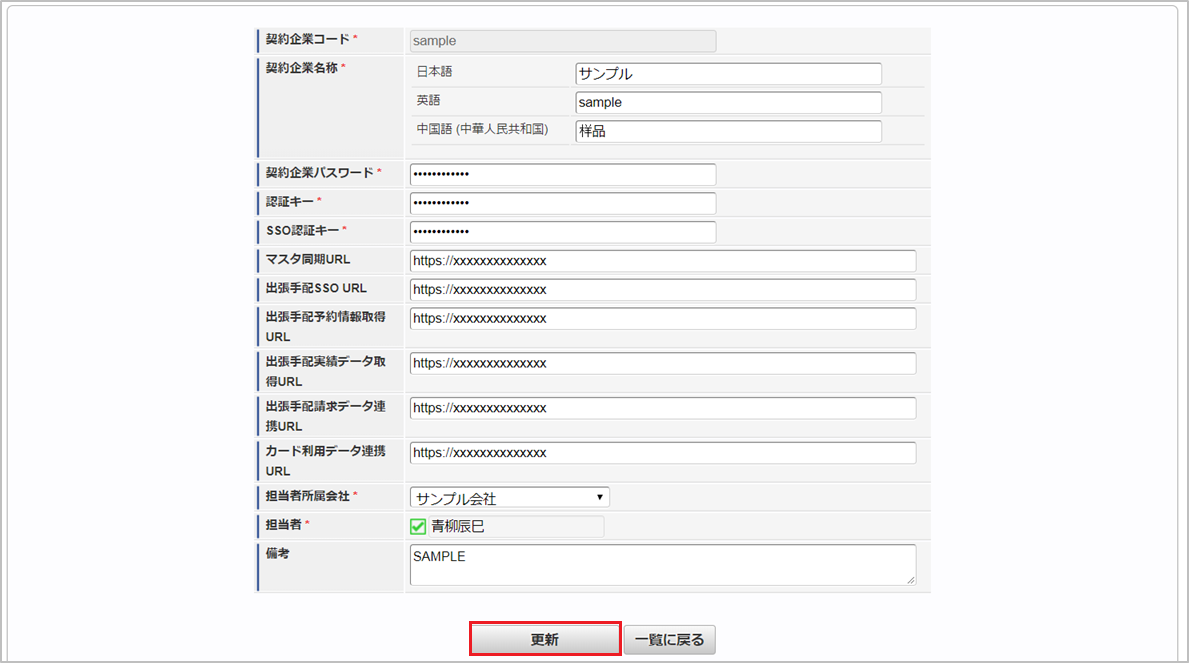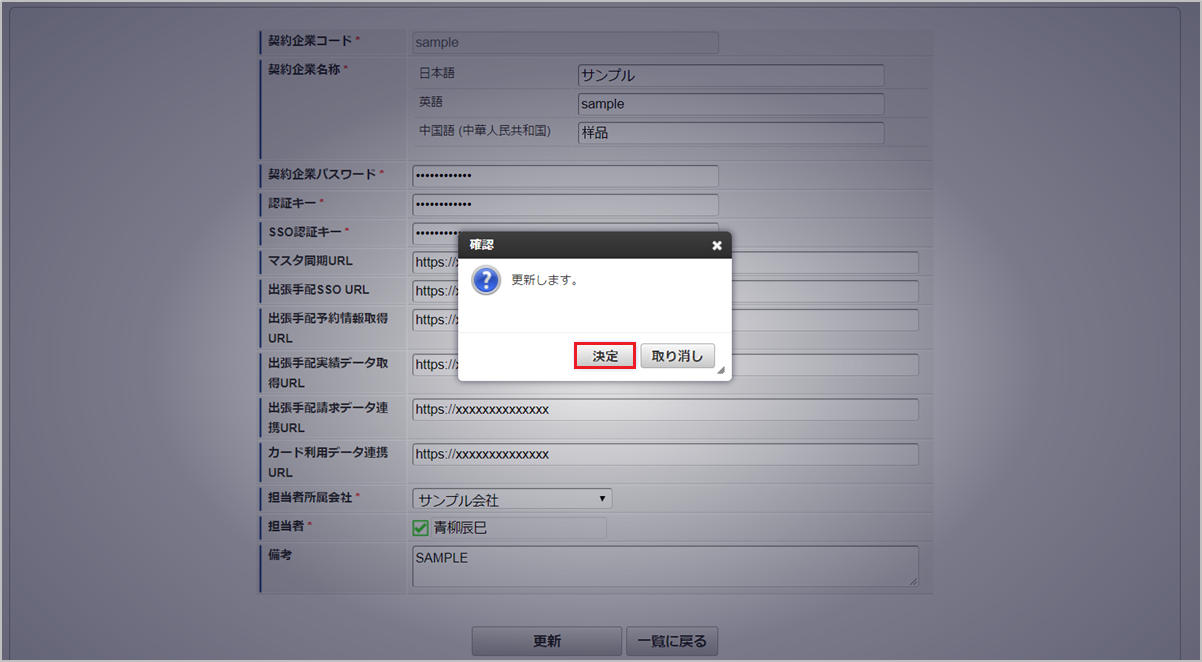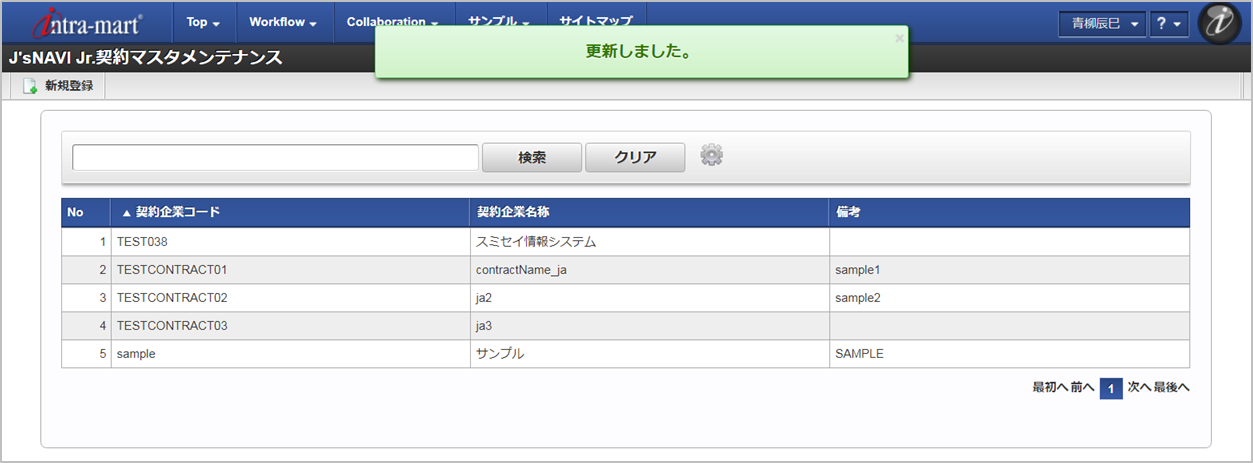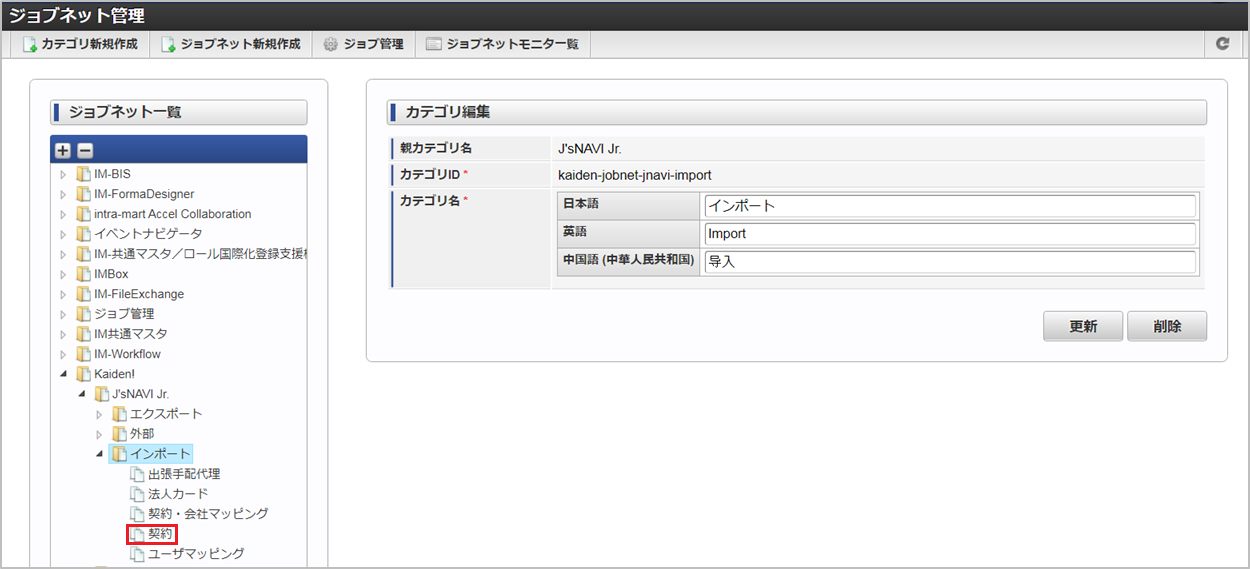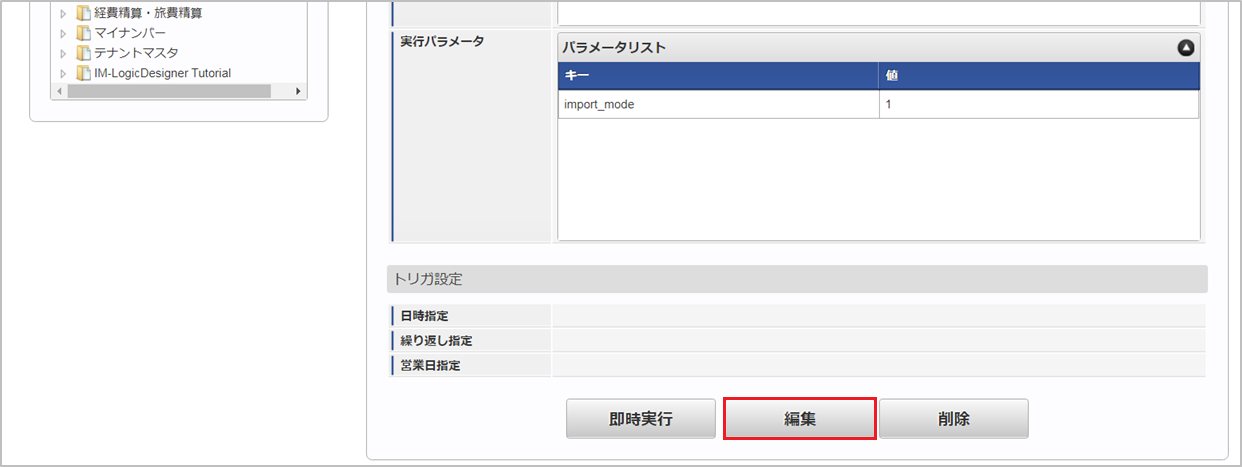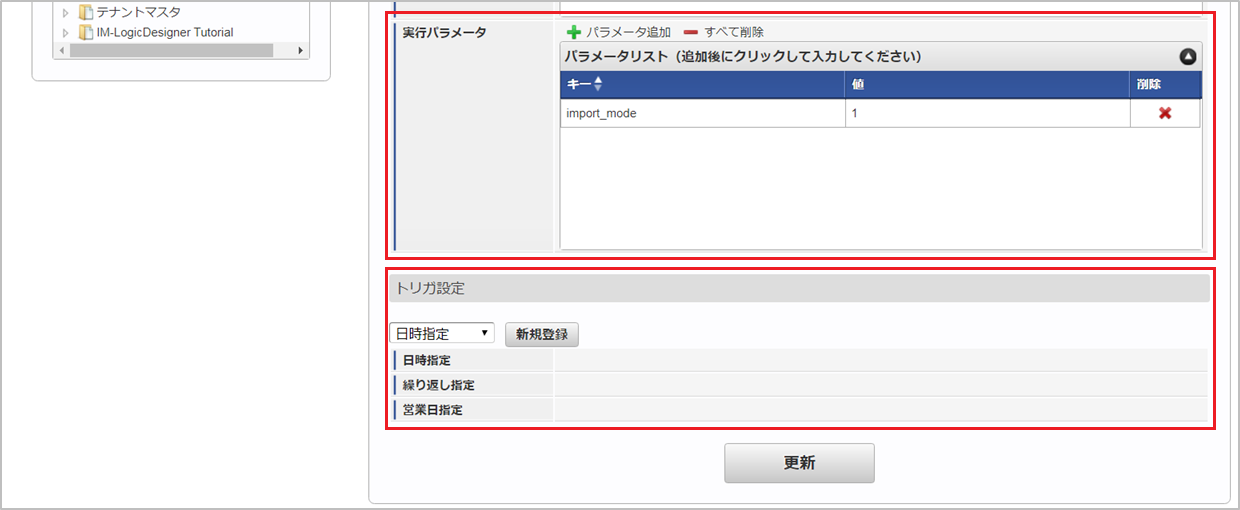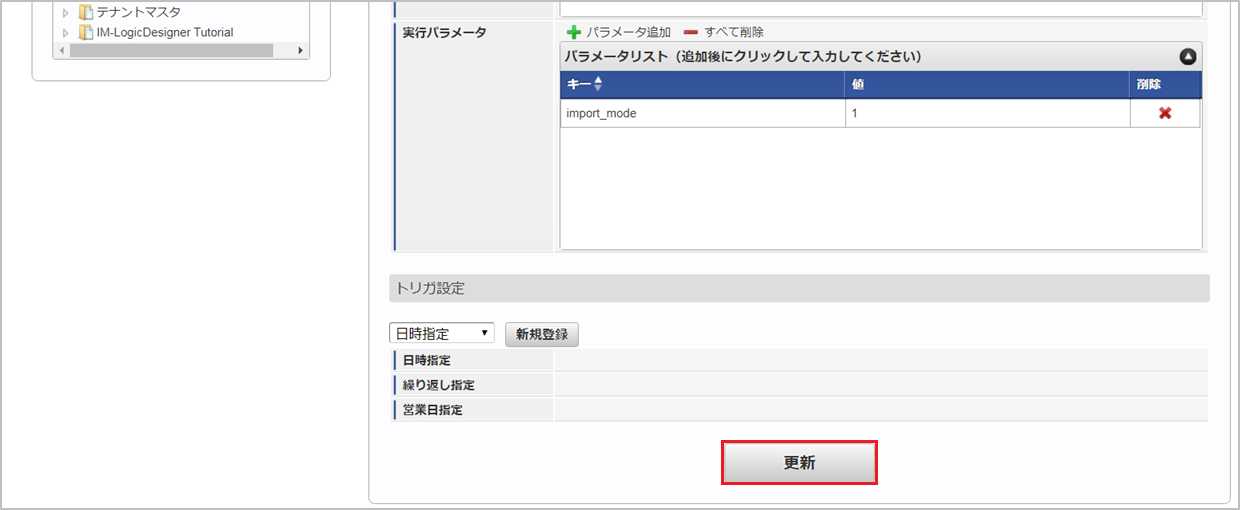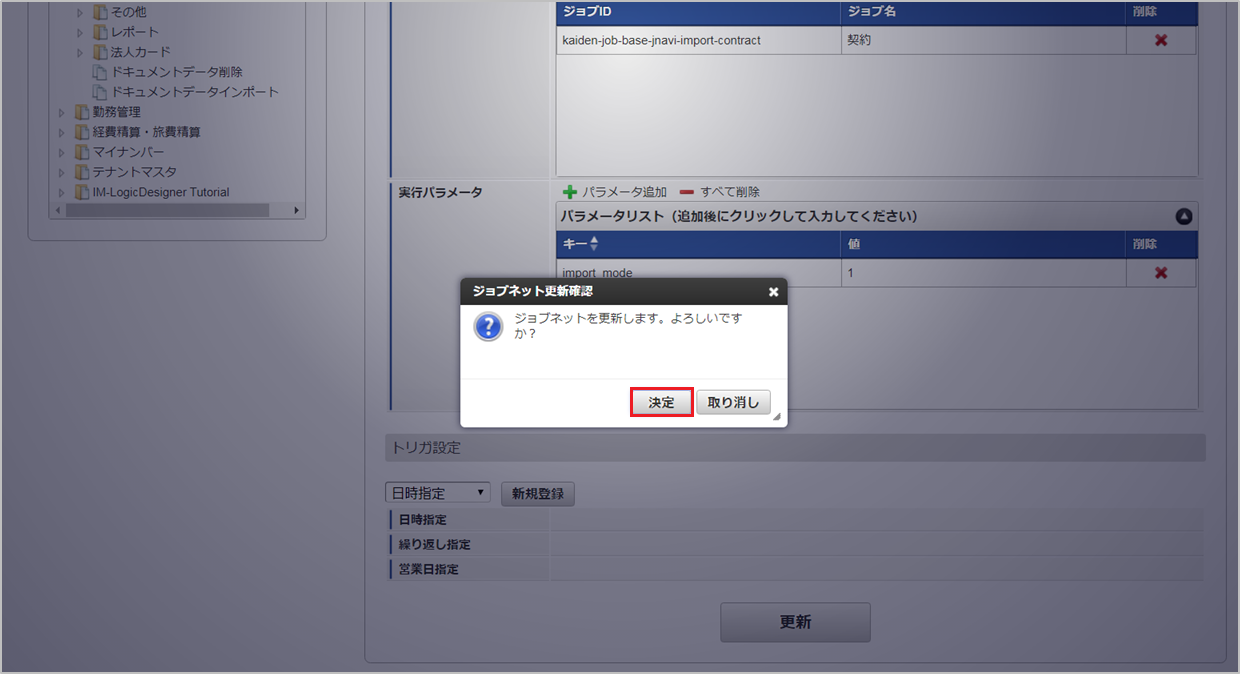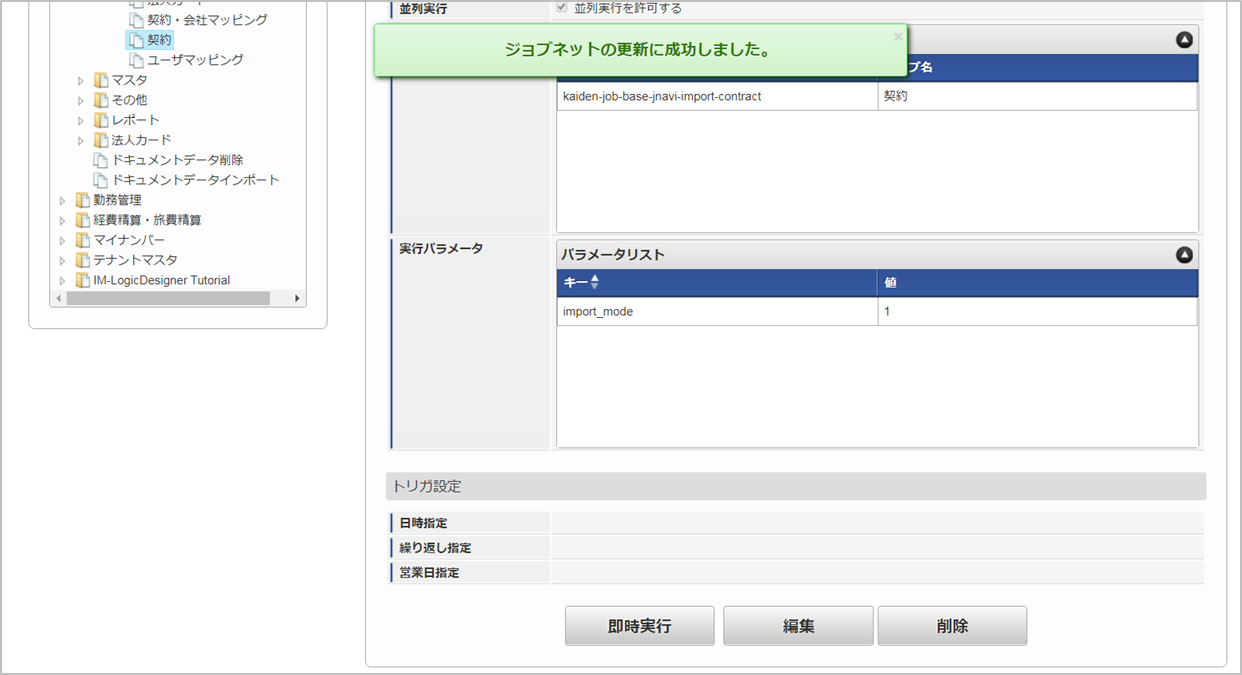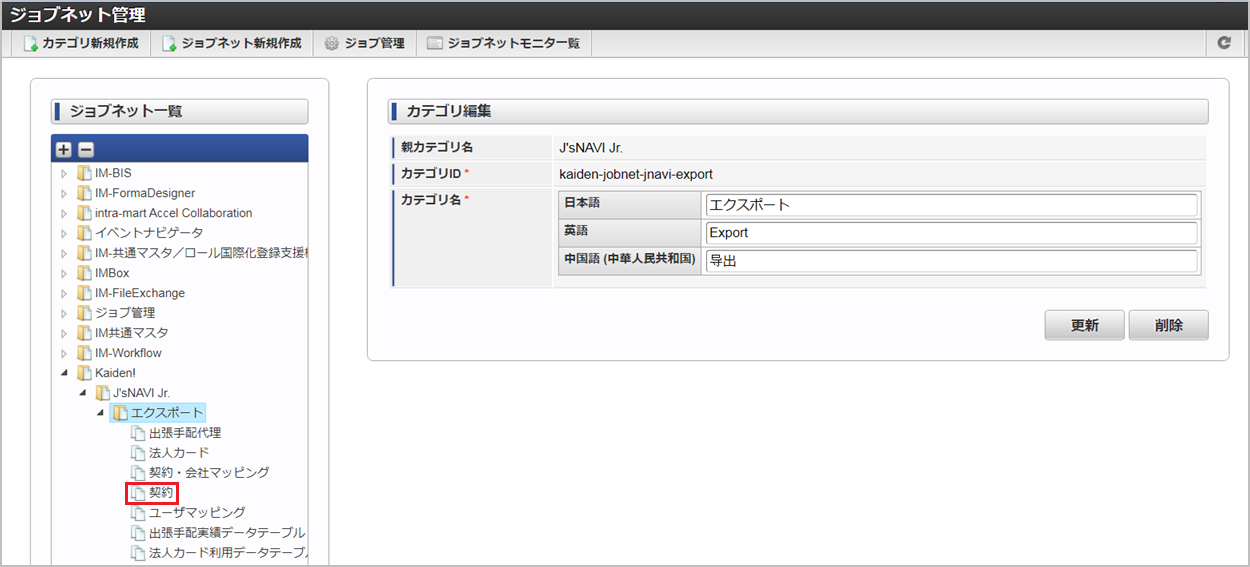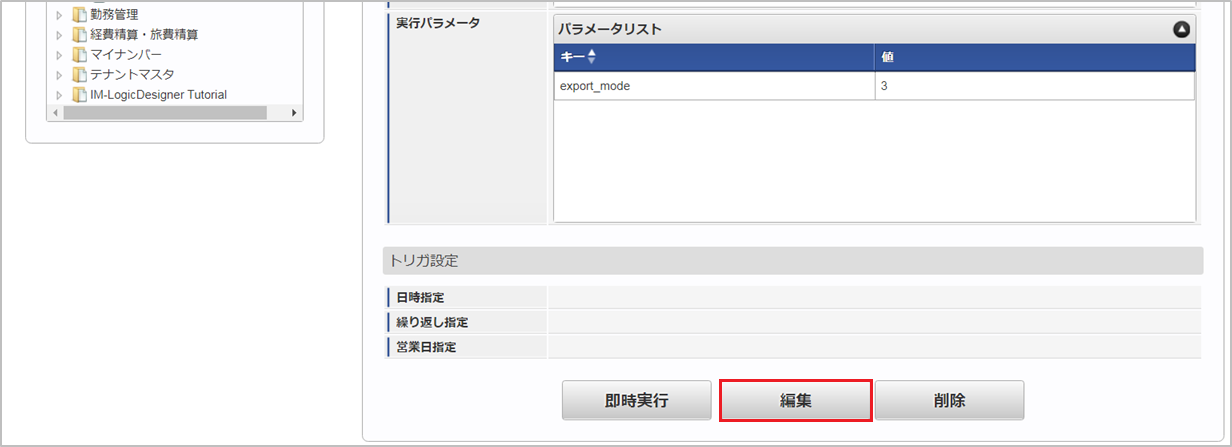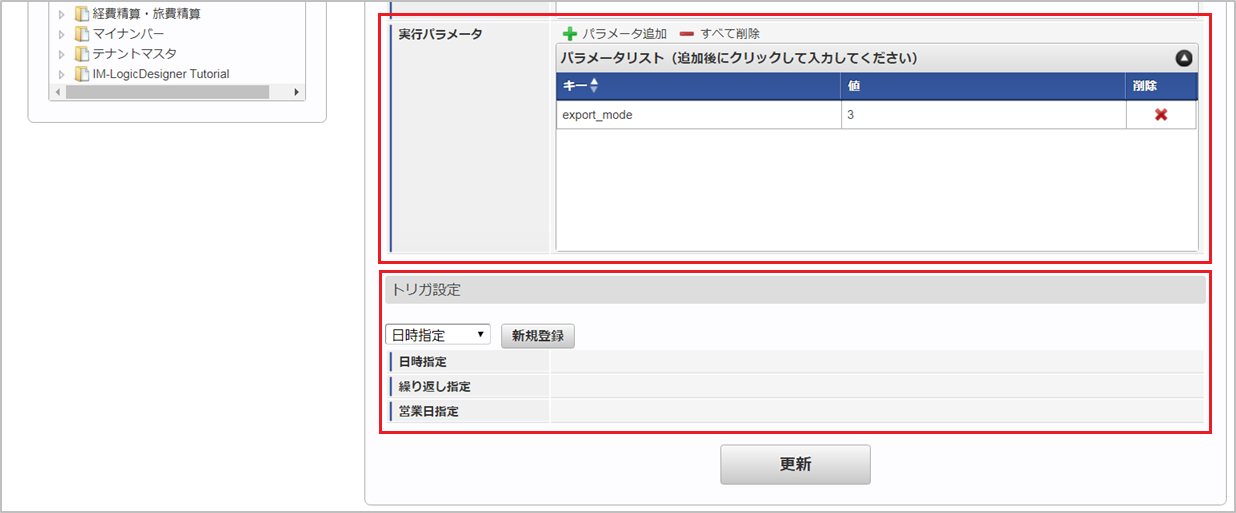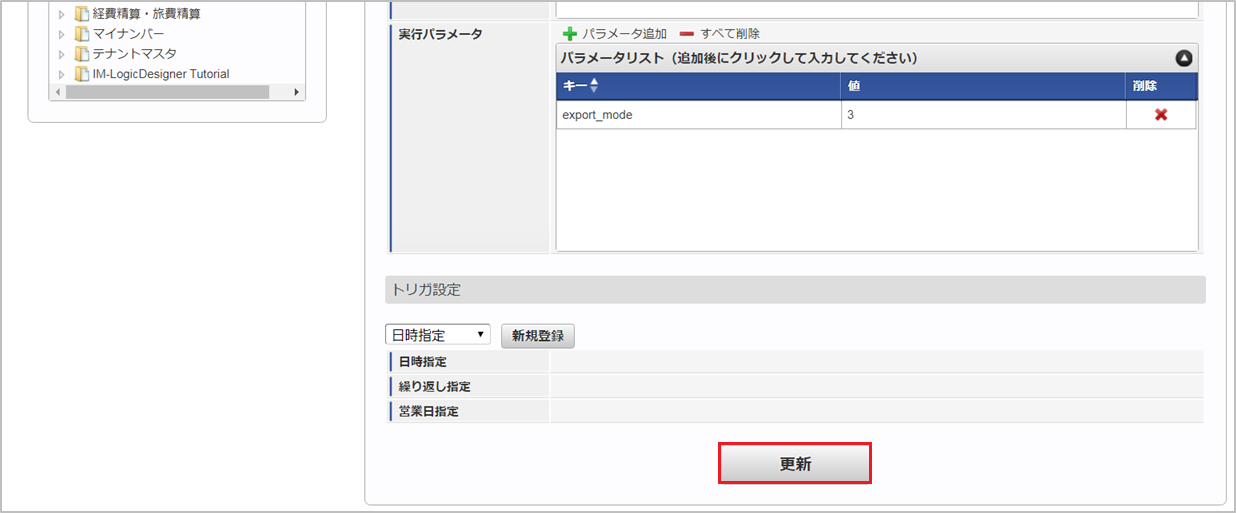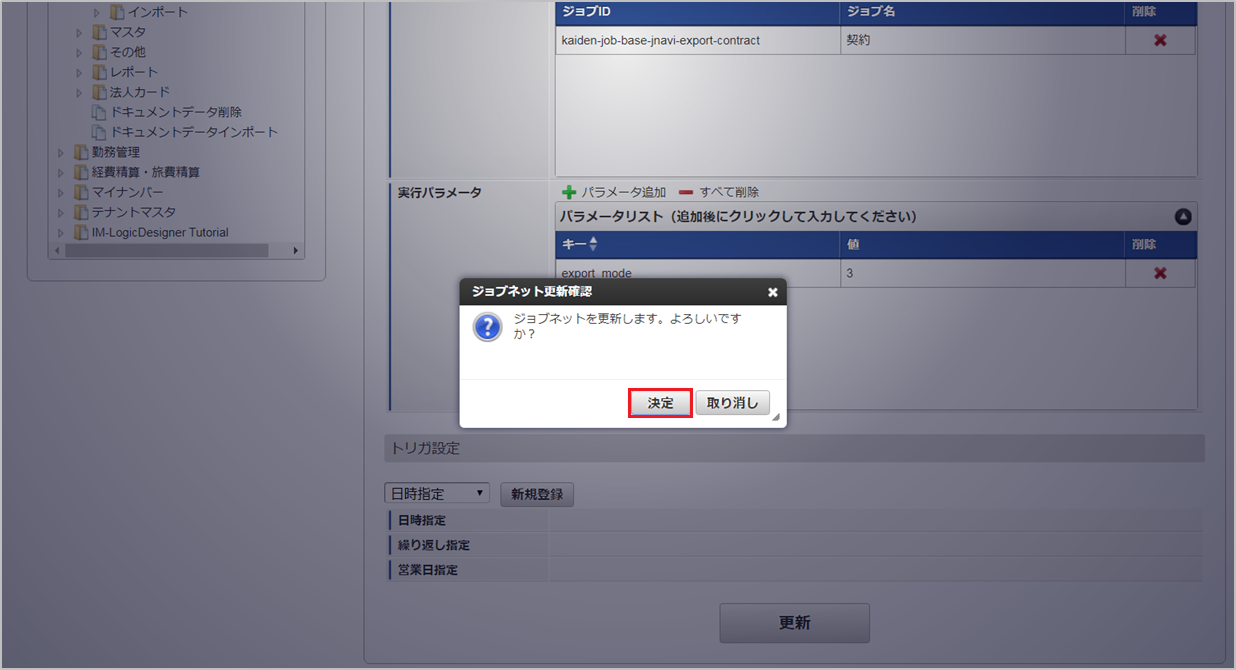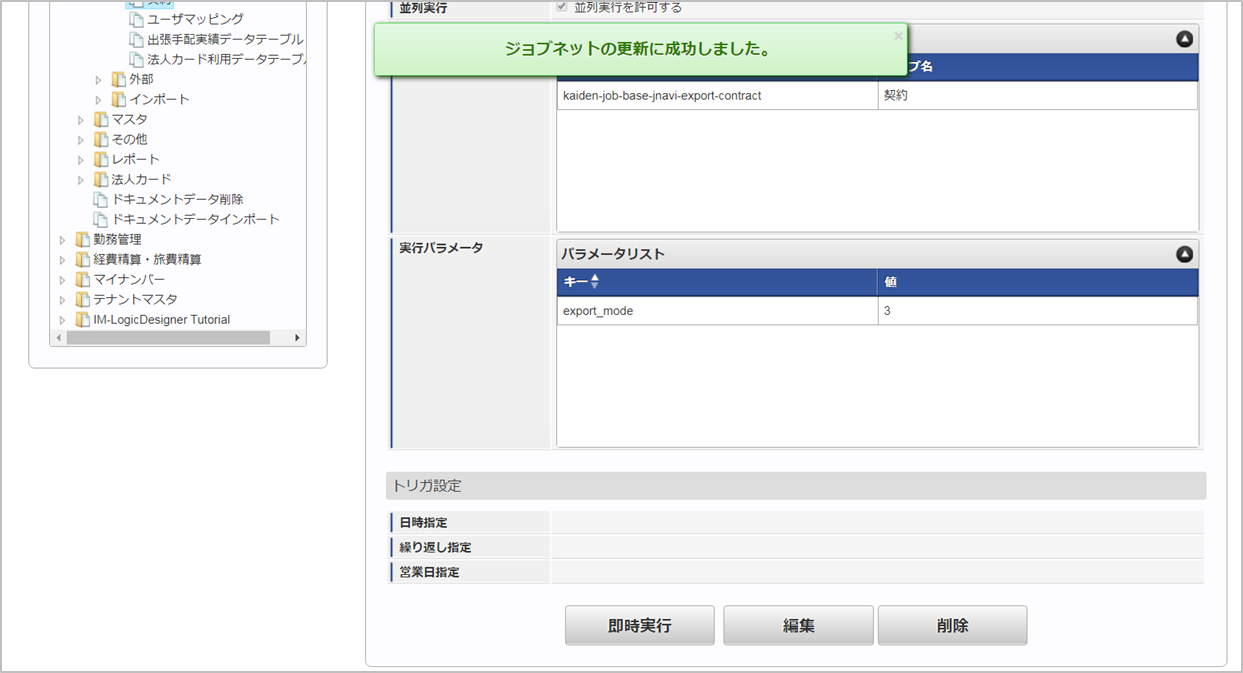3.29. J’sNAVI Jr.契約マスタ¶
本項では、J’sNAVI Jr.契約マスタの設定方法を説明します。
3.29.1. 概要¶
J’sNAVI Jr.契約マスタは、連携する「J’sNAVI Jr.」の契約情報を管理します。メンテナンス、インポートの2種類の方法でマスタ設定が可能です。また、マスタ設定をエクスポート可能です。
3.29.2. メンテナンス¶
本項では、メンテナンス機能を利用したマスタ設定方法を説明します。
3.29.2.1. 新規登録¶
3.29.2.2. 更新¶
コラム
検索欄に検索したい採番ルールの以下の項目を入力して「検索」をクリックすると、結果を一覧に表示します。
コラム
一覧機能の操作方法は、 一覧画面の操作 を参照してください。
- 契約企業コード
3.29.3. インポート¶
本項では、インポート機能を利用したマスタ設定方法を説明します。
3.29.3.1. インポートデータ作成¶
インポートするデータを作成し、ストレージにアップロードします。作成するインポートデータの形式は、次の通りです。
ファイル名 import.csv 文字コード UTF-8 区切り文字 , 囲み文字 “
No(列) 項目名 必須 最大文字数 備考 1 契約企業コード ○ 100 2 ロケールID ○ 50 3 契約企業名称 ○ 1000 4 契約企業パスワード ○ 100 5 認証キー ○ 100 6 SSO認証キー ○ 100 7 マスタ同期URL 1000 8 出張手配SSO URL 1000 9 出張手配予約情報取得URL 1000 10 出張手配実績データ取得URL 1000 11 出張手配請求データ連携URL 1000 12 カード利用データ連携URL 1000 13 担当者所属会社 ○ 100 14 担当者 ○ 100 15 備考 ○ 1000 コラム
上記は、日本語・英語・中国語の3ロケールを持つ場合のファイル例です。項目を省略する場合でも、「”」で囲んでください。
ディレクトリ kaiden/generic/master/jnavi_contract ファイル名 import.csv コラム
インストール直後などはアップロード先のディレクトリが作成されていません。ディレクトリの作成方法やファイルのアップロード方法は、次のドキュメントを参照してください。
3.29.3.2. ジョブネットの設定¶
インポート機能用のジョブネットの設定を行います。
コラム
設定が必要な実行パラメータの詳細は、実行パラメータを参照してください。トリガ設定の設定方法は『テナント管理者操作ガイド』を参照してください。コラム
複数の「実行パラメータ」、「トリガ設定」を行う場合はジョブネットを複数作成してください。ジョブネットの作成方法は『テナント管理者操作ガイド』を参照してください。ジョブネット作成時には次のジョブを登録してください。
ジョブID ジョブ名(ジョブ選択時のツリー) kaiden-job-base-jnavi-import-contract Kaiden! / J’sNAVI Jr. / インポート /契約 コラム
ジョブネットの設定(実行)後、メンテナンス機能でインポートが正しく実行されたことを確認してください。
3.29.3.3. 実行パラメータ¶
設定が可能な実行パラメータは次の通りです。
名称 キー 説明/設定値
3.29.4. エクスポート¶
本項では、エクスポート機能を利用したマスタ設定取得方法を説明します。
3.29.4.1. ジョブネットの設定¶
エクスポート機能用のジョブネットの設定を行います。
コラム
設定が必要な実行パラメータの詳細は、実行パラメータを参照してください。トリガ設定の設定方法は『テナント管理者操作ガイド』を参照してください。コラム
複数の「実行パラメータ」、「トリガ設定」を行う場合はジョブネットを複数作成してください。ジョブネットの作成方法は『テナント管理者操作ガイド』を参照してください。ジョブネット作成時には次のジョブを登録してください。
ジョブID ジョブ名(ジョブ選択時のツリー) kaiden-job-base-jnavi-export-contract Kaiden! / J’sNAVI Jr. / エクスポート /契約
3.29.4.2. ファイル取得¶
エクスポートファイルを次のエクスポート先から取得します。
ディレクトリ kaiden/generic/master/jnavi_contract ファイル名 export.csv
項目 項目名 備考 corporateCd 契約企業コード localeId ロケールID corporateName 契約企業名称 corporatePassword 契約企業パスワード authKey 認証キー ssoAuthKey SSO認証キー masterSyncUrl マスタ同期URL ticketSsoUrl 出張手配SSO URL ticketReserveUrl 出張手配予約情報取得URL ticketResultUrl 出張手配実績データ取得URL ticketClaimUrl 出張手配請求データ連携URL cardDataUrl カード利用データ連携URL chargeCompanyCd 担当者所属会社 chargeUserCd 担当者 note 備考
3.29.4.3. 実行パラメータ¶
設定が可能な実行パラメータは次の通りです。
名称 キー 説明/設定値